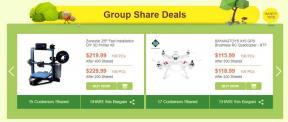PC'nizde Overwolf Kaydetmeme Hatası Nasıl Onarılır
Miscellanea / / August 05, 2021
Bu eğitimde, Overwolf kayıt yapmama hatasını düzeltmek için adımları inceleyeceğiz. Overwolf, geliştiricilerin oyunları için uzantılar oluşturmasına olanak tanıyan bir yazılımdır. Bu uzantılar daha sonra kullanıcılar tarafından Overwolf uygulama mağazasından indirilebilir. Bazı uzantılar oyun içi özelliklere bir ekleme yaparken, diğerleri yaşlanma deneyimini daha iyi hale getirmeye yardımcı olur. Örneğin, kullanıcıların oyun içindeki içeriğe doğrudan erişmesine olanak tanır, aksi takdirde oyunu kapatıp bir tarayıcıya gitmenizi gerektirir.
Aynı şekilde oldukça kullanışlı bir kayıt özelliği de sunuyor. Ancak, son zamanlarda bazı kullanıcılar Overwolf kaydetmeme hatasıyla karşılaşmaya başladı. Ve bu konuyla da ilgileniyorsanız, o zaman doğru yere geldiniz. Bu kılavuzda, yukarıda bahsedilen sorunla ilgili farklı düzeltmeleri paylaştık. Aşağıda belirtilen ipuçlarını deneyin ve Overwolf kaydetmeme sorunu düzeltilmelidir.

İçindekiler
-
1 Overwolf Kaydetmeme Hatası Nasıl Onarılır
- 1.1 Düzeltme 1: Minimum Gereksinimleri Kontrol Edin
- 1.2 Düzeltme 2: Overwolf'ta Otomatik Yönetmeyi Etkinleştir
- 1.3 Düzeltme 3: Grafik Sürücüsünü Güncelleyin
- 1.4 Düzeltme 4: Overwolf Kayıt Uygulamalarını Etkinleştir
- 1.5 Düzeltme 5: Daha Düşük Video Çözünürlüğü ve FPS
- 1.6 Düzeltme 6: Overwolf'u Yeniden Yükleyin
- 2 Sonuç
Overwolf Kaydetmeme Hatası Nasıl Onarılır
Bu nedenle ana neden, eski bir grafik kartıyla ilişkilendirilebilir. Bazı durumlarda, devre dışı bırakılan Yeniden Oynatma HUD'si de bir veya iki soruna neden olabilir. Öyleyse Overwolf'u düzeltmek için yapılması gereken adımları kontrol edelim, sorunları kaydetmeye değil.
Düzeltme 1: Minimum Gereksinimleri Kontrol Edin
Herhangi bir teknik düzeltmeyle devam etmeden önce, bilgisayarınızın temel gereksinimleri karşıladığından emin olun. Cihazınız bunu karşılamıyorsa kayıt sorunları yaşarsınız. Aşağıda Overwolf Recording minimum gereksinimleri not etmeniz gerekenler verilmiştir:
-
Intel CPU: Intel Quick Sync kodlayıcıyı destekleyen Intel i3 işlemciler.
AMD CPU: AMF kodlayıcıyı (entegre Vega grafik birimi) destekleyen AMD Ryzen işlemciler.
VEYA
GPU: Nvidia grafik kartlarının sürümleri NVENC kodlayıcı (GT / M sürümleri çalışmayabilir).
AMD grafik kartlarına sahip kullanıcılar AMF kodlayıcıyı deneyebilir, desteklenen kartları kontrol edebilir buraya.
- Veri deposu: 8 GB veya daha fazla RAM (16 GB önerilir!)
Kurulumunuz bu gereksinimleri karşılıyorsa, ancak yine de Overwolf kaydetmeme hatasıyla karşı karşıyaysanız, burada belirtilen aşağıdaki yöntemleri deneyin.
Düzeltme 2: Overwolf'ta Otomatik Yönetmeyi Etkinleştir
Bu sorunla karşılaşmanızın nedenlerinden biri, Otomatik Yönetim'in devre dışı bırakılmış olabileceğidir. Bu durumda, Overwolf, Medya klasörü dolduğu anda kaydı durduracaktır. Bu nedenle, söz konusu seçeneği aşağıdaki gibi etkinleştirdiğinizden emin olun. Yeni videolara yer açmak için, eski videoları medya klasöründen sileceğini unutmayın. Bunun olmasını önlemek için eski videoları manuel olarak seçtiğiniz başka bir klasöre taşıyabilirsiniz. Bununla birlikte, Overwolf'ta Otomatik Yönetmeyi etkinleştirmek için gereken adımlar şunlardır:
- Başlatmak Oyun Özeti ve şuraya git Ayarlar seçeneği.
- Sonra, etkinleştirin Otomatik Yönet seçeneği.
- Overwolf aracılığıyla kaydetmeyi deneyin ve sorunun çözülüp çözülmediğini kontrol edin. Değilse, aşağıda belirtilen diğer adımları izleyin.
Düzeltme 3: Grafik Sürücüsünü Güncelleyin
Eski veya güncel olmayan bir grafik sürücüsü bir veya iki hataya neden olabilir. Bu nedenle, sürücülerinizi en son sürüme güncellemeniz şiddetle tavsiye edilir. Aynısı aşağıdaki gibi yapılabilir:
- Başlat menüsünü açın ve arayın Aygıt Yöneticisi.
- Tıklamak Görüntü bağdaştırıcısı Menüyü genişletmek için. Şimdi grafik sürücünüze sağ tıklayın ve Sürücüyü güncelle.
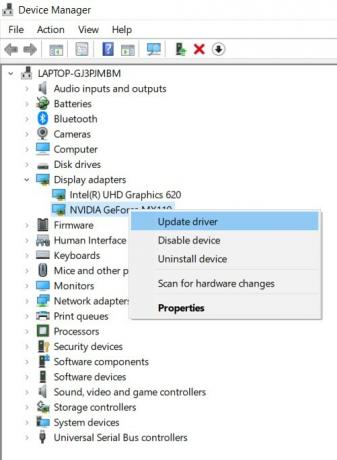
- Görünen sonraki pencerede, tıklayın Güncellenmiş grafik sürücülerini otomatik olarak arayın.
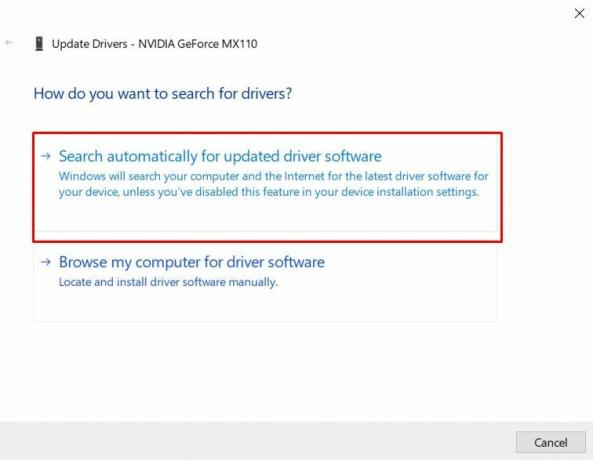
- Windows daha sonra en son sürücüleri arayacak ve aynısını uygulayacaktır. Tamamlandığında, bilgisayarınızı yeniden başlatın. Overwolf kaydetmeme hatası düzeltilmelidir.
Düzeltme 4: Overwolf Kayıt Uygulamalarını Etkinleştir
Replay HUD ve Auto Launch Replay HUD, Overwolf'da etkinleştirilmesi gereken seçeneklerden ikisidir. Bunlardan biri kapatıldıysa, kayıt sorunları yaşanacaktır. Bu nedenle, bu iki özelliğin de etkinleştirildiğinden emin olmak için aşağıdaki talimatları izleyin.
- Yeniden Oynatma Arayüzünü açın ve arayüzüne gidin. Ayarlar.
- Kontrol edin Gösterge Paneli ve Otomatik Başlatma Yeniden Oynatma Gösterge Paneli'ni Yeniden Oynatın etkinleştirilirse, hemen yapın.
- Overwolf'u yeniden başlatın ve kayıt hatasının düzeltilip düzeltilmediğine bakın.
Düzeltme 5: Daha Düşük Video Çözünürlüğü ve FPS
Video kayıt çözünürlüğünün ve FPS'nin oldukça yüksek bir seviyeye ayarlanmış olması söz konusu olabilir. Ancak grafik kartınız ve GPU yüksek oluşturmayı desteklemiyorsa, Overwolf bir veya iki hata verebilir. Bu nedenle, video çözünürlüklerini ve Ayar Başına Çerçeveleri düşürmeyi düşünün. Bu şu şekilde yapılabilir:
- Açık Overwolf ve sol üstte bulunan oka tıklayın.
- Görünen menüde tıklayın Ayarlar.
- Şimdi tıklayın Ele geçirmek sol menü çubuğundan seçeneği.
- Sonra, altında çözüm yanı sıra FPS bölümünde, başlangıçta ayarlanandan daha düşük olduğundan emin olun.
- Ayrıca, altında Codec seçeneği, grafik kartınızla ilişkili doğru codec bileşeninin seçilip seçilmediğini kontrol edin.
- Tamamlandığında, tıklayın Kayıt etmek. Şimdi Overwolf'u kapatın ve yeniden başlatın. Overwolf'un kaydetme hatasını iyi ve iyi düzeltirse, aksi takdirde sonraki yöntemi izleyin.
Düzeltme 6: Overwolf'u Yeniden Yükleyin
Yukarıdaki düzeltmelerden hiçbiri sizin lehinize sonuç vermediyse, uygulamayı yeniden yüklemek kesinlikle sizin için yapmalıdır. Ve bunun için önce Overwolf'u kaldırmamız gerekiyor. Bu nasıl yapılabilir:
- Windows simgesine tıklayın ve aratın Kontrol Paneli.
- Sıradaki, şuraya gidin: Programlar ve tıklayın Programı kaldır.

- Seçiniz Overwolf menüden sağ tıklayın ve seçin Kaldır'ı tıklayın.
- Bilgisayarınızdan kaldırıldıktan sonra Overwolf sitesine gidin ve indirin. Kurulum talimatlarını tamamlamak için ekrandaki talimatları izleyin.
Sonuç
Böylece, Overwolf Not Recording hatasını nasıl düzelteceğimize dair kılavuzu tamamladık. Bunun evrensel bir çözümü olmasa da, yukarıdaki yöntemlerden herhangi biri sorunu kesinlikle çözmelidir. Bu notta, sizin durumunuzdaki sorunu hangisinin düzelttiğini bize bildirin. Ayrıca, kontrol etmeyi unutmayın iPhone İpuçları ve Püf Noktaları, PC ipuçları ve püf noktaları, ve Android İpuçları ve Püf Noktaları.